当我们打开电脑时,如果遇到IO错误,很可能会导致无法正常启动系统或出现其他故障。本文将介绍一些解决电脑开机IO错误的实用技巧,帮助读者迅速解决这一问题,保证电脑的正常运行。
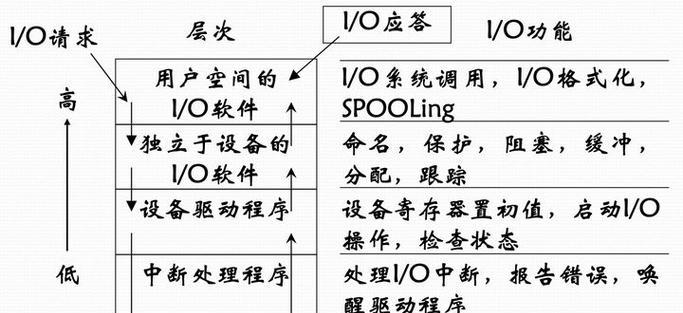
一、检查数据线连接是否松动
检查电脑主板与硬盘之间的数据线连接是否松动,确保连接紧密稳固。如果发现松动,重新插拔数据线并确保插头与插槽完全贴合。
二、检查电源线连接是否正常
检查电脑主板与电源之间的电源线连接是否正常。如果发现松动或者接触不良,重新插拔电源线并确保插头与插槽完全贴合。
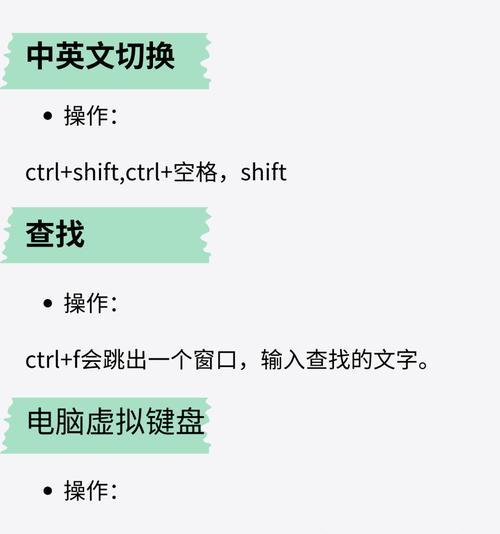
三、清理内存模块
将内存条从插槽中取出,使用橡皮擦轻轻擦拭金手指,去除接触点上的氧化物。然后重新插入内存模块,并确保插入正确。
四、更换硬盘数据线
如果以上步骤无法解决问题,有可能是硬盘数据线损坏。可以尝试更换一条全新的数据线,并再次开机测试。
五、检查硬盘是否损坏
使用硬盘测试工具检测硬盘是否存在坏道或其他故障。如果确实存在问题,需要修复或更换硬盘。
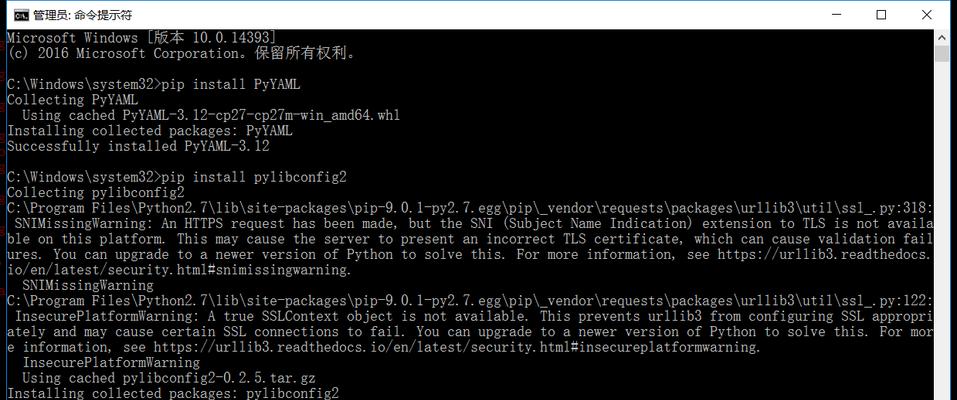
六、升级或回滚驱动程序
检查并更新硬盘控制器驱动程序,以确保其与操作系统兼容。如果最近升级了驱动程序,可以尝试回滚到之前的版本。
七、重新安装操作系统
如果以上方法仍无法解决IO错误,可能是操作系统出现了问题。备份重要数据后,尝试重新安装操作系统。
八、检查主板接口
检查主板上相关接口是否有损坏或松动的情况,如有问题需要进行修复或更换。
九、排除其他硬件故障
在检查以上步骤后,如果问题仍未解决,有可能是其他硬件设备出现了故障。可以尝试断开其他设备的连接,逐个排除故障。
十、清理电脑内部灰尘
清理电脑内部的灰尘和污垢,保持散热良好,避免因过热引起IO错误。
十一、更新BIOS版本
检查主板厂商官网,下载并更新最新的BIOS版本,以修复可能存在的兼容性问题。
十二、恢复系统到出厂设置
如果电脑经过一段时间的使用后出现IO错误,可以尝试将系统恢复到出厂设置,消除可能的软件冲突问题。
十三、安全模式启动电脑
尝试以安全模式启动电脑,以排除可能的第三方软件或驱动程序导致的IO错误。
十四、咨询专业技术支持
如果以上方法都无法解决问题,可以寻求专业技术支持的帮助,他们可能会给出更具体的解决方案。
十五、
电脑开机IO错误可能由多种原因引起,解决方法也因情况而异。通过检查连接、清理硬件、更新驱动程序等方法,大部分问题都能够得到解决。对于更严重的问题,最好寻求专业技术支持。无论如何,在处理过程中,一定要注意数据备份,以免造成数据丢失。


